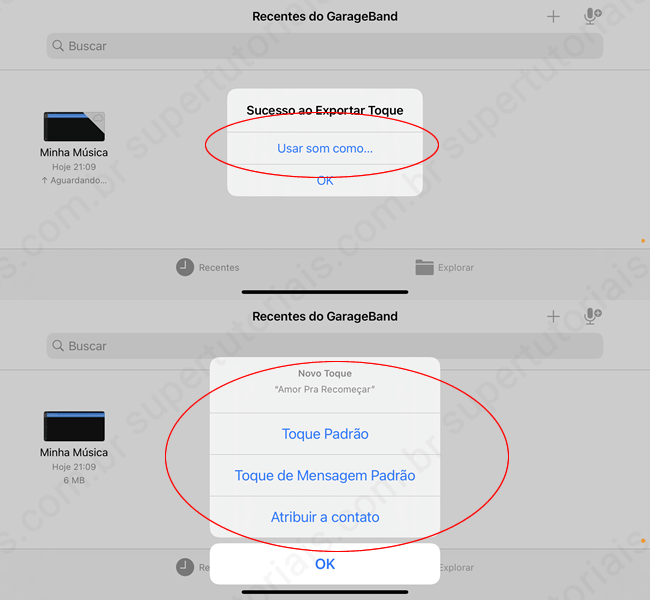A loja do iTunes oferece toques para você usar no iPhone, mas, eles não são gratuitos e diferente do Android, não existe uma forma fácil de usar qualquer música como toque no iPhone. Por conta disso, a maioria dos usuários acaba utilizando apenas o conjunto de toques padrão disponível no iPhone.
Não seria bom se você pudesse usar qualquer música como toque no iPhone? Felizmente, existe um truque que permite definir qualquer música como toque no iPhone com apenas alguns passos. Nesse tutorial, mostraremos como você pode usar qualquer música que desejar como toque em seu iPhone.

Como definir sua música favorita como toque no iPhone
1. A primeira coisa que você precisa fazer é recortar o trecho da música que deseja usar como toque em seu iPhone. Acesse o site Online MP3 Cutter, adicione o arquivo de áudio e use as “barras” para definir o trecho que deseja cortar (máximo de 30 segundos) e clique em “Salvar” para baixar o toque.
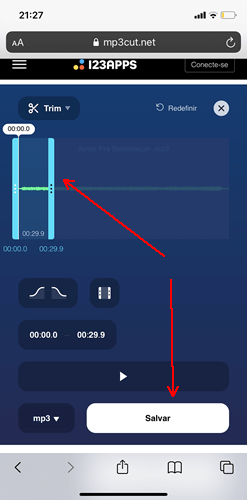
2. Em seguida, se o arquivo de música recortado não estiver salvo em seu iPhone, envie o arquivo MP3 para o seu e-mail e salve-o dentro da pasta Downloads do aplicativo “Arquivos” do seu iPhone.

3. Com a música salva no aplicativo “Arquivos” do seu iPhone, abra o aplicativo “GarageBand”. Ele é um aplicativo padrão do iPhone, mas se você não o encontrá-lo, poderá baixá-lo a partir da AppStore.
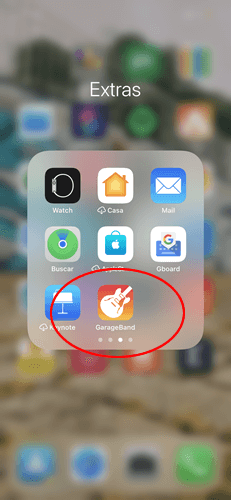
4. Se estiver usando o GarageBand pela primeira vez, toque em “Continuar” na tela inicial.
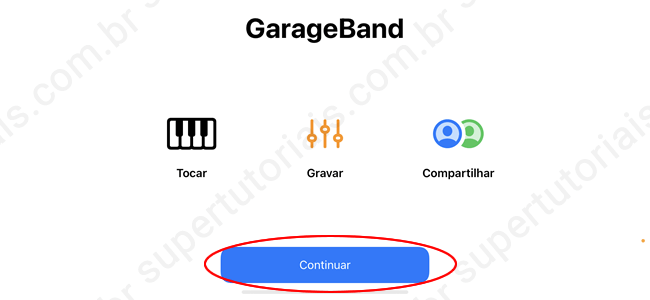
5. Em seguida, deslize a tela principal para o lado esquerdo e selecione a opção “Gravador de áudio”.
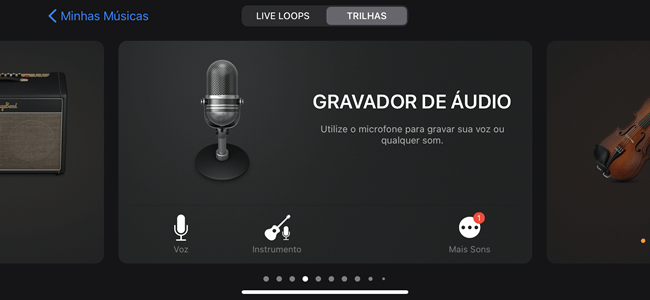
6. Uma vez feito isso, toque no ícone com múltiplas linhas no canto superior esquerdo do aplicativo.
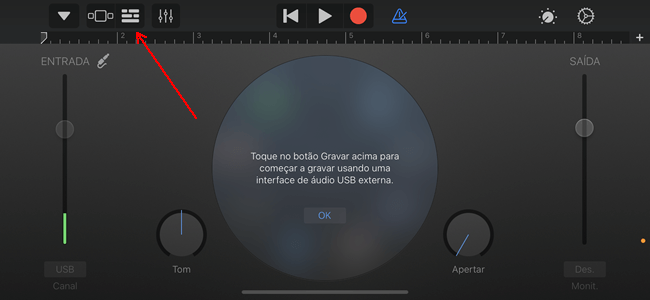
7. Ao tocar no ícone, um ícone de loop aparece no lado superior direito da janela do aplicativo. Toque nesse ícone, selecione a guia “Arquivos”, localize o arquivo de música no App Arquivos e selecione-o.
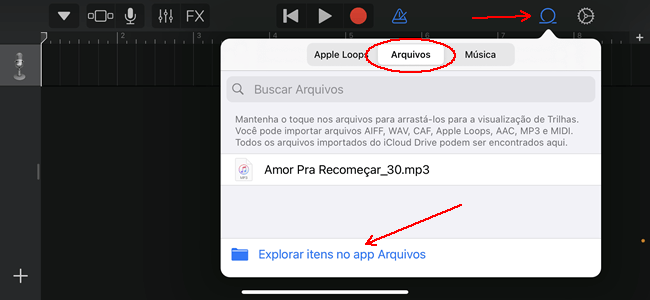
8. Toque e segure o arquivo de música e arraste-o para o início da timeline no GarageBand.
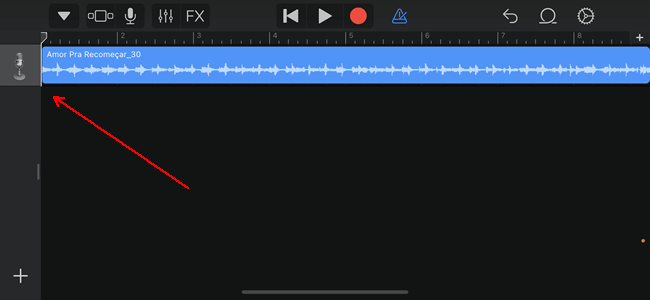
9. Toque no ícone de seta para baixo no canto superior esquerdo e selecione “Minhas Músicas”.
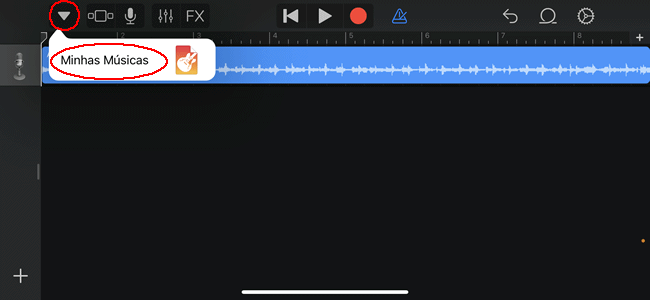
10. Depois disso, toque longamente no arquivo “Minha Música” criado e selecione “Compartilhar’.
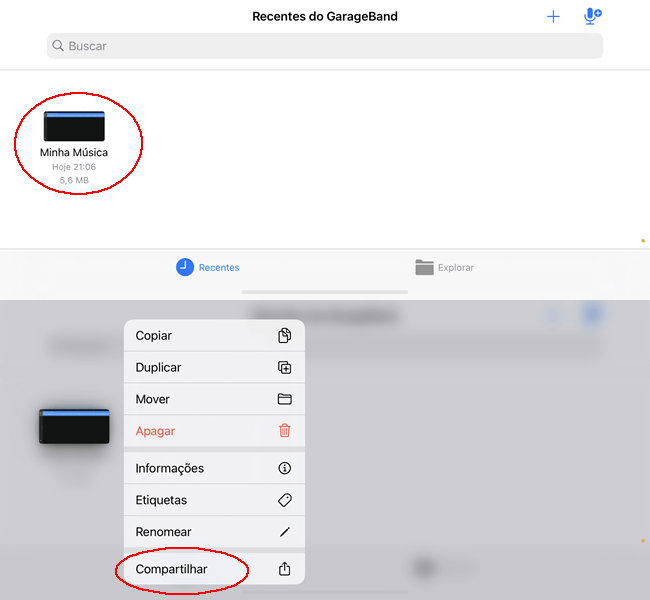
11. Na janela “Compartilhar música”, selecione a opção “Toque”.
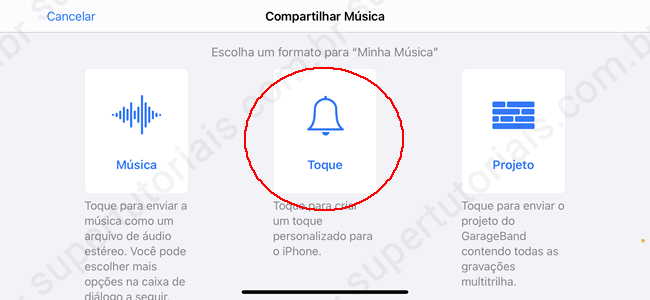
12. Na janela seguinte, renomeie o toque para o nome desejado e toque no botão “Exportar”.
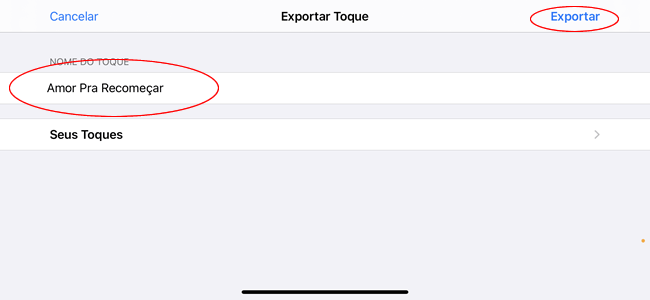
13. Após exportar o toque, ele será salvo na lista de toques do iPhone. Toque em “Usar som como” e defina-o como toque padrão do celular, toque de mensagens ou de um contato. Opcionalmente, você pode abrir o app “Ajustes” no iPhone e na opção “Som e tato”, definir o novo toque na opção “Toque”.